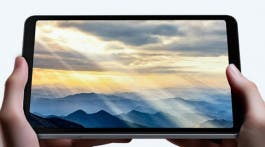Εάν αναρωτιέστε πώς μπορείτε να κάνετε ακόμα πιο γρήγορο το iPhone σας και να διαγράψετε την προσωρινή μνήμη σας, έχετε έρθει στο σωστό μέρος. Η Apple έχει τη φήμη ότι προσφέρει μοντέλα iPhone που διαθέτουν κορυφαίο υλικό και χαρακτηριστικά. Δυστυχώς, πολλοί χρήστες ισχυρίζονται ότι τα μοντέλα τους αν και με πολλές δυνατότητες τελικά επιβραδύνονται και ο χώρος αποθήκευσης τους εξαντλείται. Αυτό μπορεί να αποδοθεί στην ύπαρξη πολλών ανεπιθύμητων εφαρμογών και αρχείων στο iPhone.

Είναι σημαντικό για εσάς να διαγράψετε την προσωρινή μνήμη σε μια προσπάθεια να επιταχύνετε το iPhone σας. Ωστόσο, πολλοί χρήστες iPhone είτε δεν ξέρουν πώς να το κάνουν αυτό είτε απλώς το θεωρούν μη απαραίτητο. Ομοίως, ένας σημαντικός αριθμός χρηστών iPhone δεν είναι σίγουροι εάν τα iPhone διαθέτουν μια δυνατότητα που τους επιτρέπει να διαγράφουν την προσωρινή μνήμη όπως τα περισσότερα τηλέφωνα Android. Αν και τα κινητά συνήθως δεν απαιτούν πολλή συντήρηση, μια ρουτίνα γρήγορου καθαρισμού θα διασφαλίσει ότι λειτουργούν με τη βέλτιστη ταχύτητα. Ας δούμε λοιπόν πώς μπορείτε να επιταχύνετε το smartphone σας και να διαγράψετε την προσωρινή μνήμη σας για να εξοικονομήσετε χώρο αποθήκευσης και να το βοηθήσετε να λειτουργεί πιο γρήγορα.
Πώς να καθαρίσετε την cache στο Safari
Μπορείτε να επιταχύνετε το iPhone σας απλώς εκκαθαρίζοντας την προσωρινή μνήμη του προγράμματος περιήγησης του τηλεφώνου σας. Για όσους δεν γνωρίζουν, τα προγράμματα περιήγησης καταναλώνουν σημαντικό χώρο αποθήκευσης για όλα τα δεδομένα του ιστότοπου, το ιστορικό, τα cookies και άλλα αρχεία. Με άλλα λόγια, εάν δεν έχετε εκκαθαρίσει την προσωρινή μνήμη του προγράμματος περιήγησης του iPhone σας για μεγάλο χρονικό διάστημα, ενδέχεται να αποθηκεύει πολλά δεδομένα. Αυτά τα δεδομένα προκαλούν επιβράδυνση του iPhone σας. Το προεπιλεγμένο πρόγραμμα περιήγησης στο iPhone είναι το Safari.
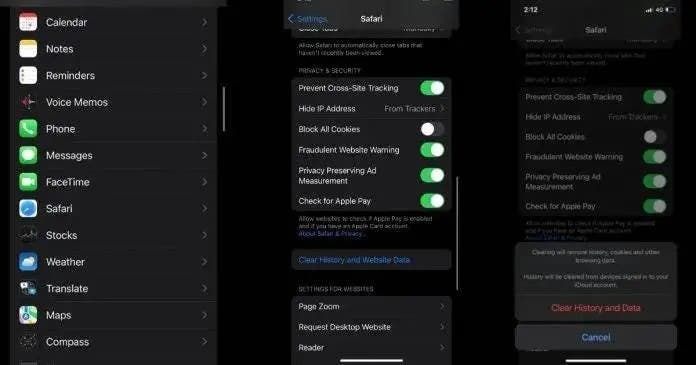
Το iOS 11 παρέχει μια νέα δυνατότητα που σας επιτρέπει να διαγράψετε την προσωρινή μνήμη που είναι αποθηκευμένη από το Safari σε όλες τις συσκευές ταυτόχρονα. Επιπλέον, αυτή η δυνατότητα είναι χρήσιμη για την εκκαθάριση της κρυφής μνήμης από το iPhone σας και τα υπόλοιπα προϊόντα Apple με ευκολία.
- Μεταβείτε στην εφαρμογή Ρυθμίσεις στο iPhone σας, κάντε κύλιση προς τα κάτω για αναζήτηση και βρείτε την εφαρμογή Safari.
- Κάντε κλικ στην εφαρμογή Safari και μεταβείτε στην επιλογή Privacy & Security. Η επιλογή Εκκαθάριση ιστορικού και δεδομένων ιστότοπου είναι διαθέσιμη στην επιλογή Απόρρητο και ασφάλεια.
- Αφού το πατήσετε, κάντε κλικ στην επιλογή Εκκαθάριση ιστορικού και δεδομένων.
- Αυτό θα διαγράψει την προσωρινή μνήμη από το πρόγραμμα περιήγησης Safari του iPhone σας.
Πώς να αυξήσετε την ταχύτητα του iPhone σας καθαρίζοντας την cache του Google Chrome
Πολλοί χρήστες smartphone εγκαθιστούν και χρησιμοποιούν το Google Chrome ως πρόγραμμα περιήγησης. Επιπλέον, πολλοί χρήστες iPhone αντικαθιστούν το προεπιλεγμένο πρόγραμμα περιήγησης του τηλεφώνου με το Google Chrome. Ευτυχώς, η Google προσφέρει μια επιλογή εκκαθάρισης των κρυφών αρχείων από τα iPhone και είναι αρκετά εύκολο να γίνει.
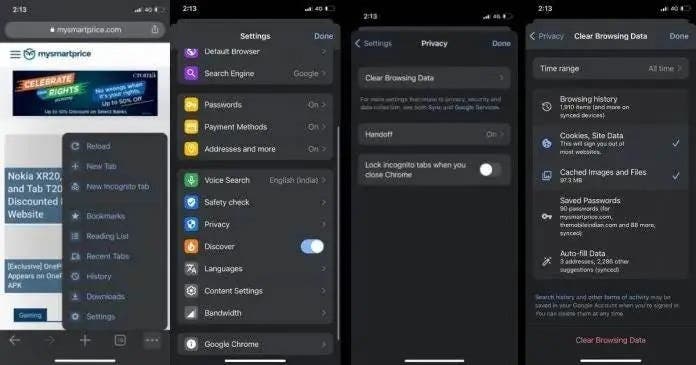
Το πρώτο βήμα περιλαμβάνει το άνοιγμα της εφαρμογής Google Chrome στο iPhone σας. Στη συνέχεια, απλώς πατήστε στις τρεις τελείες που βλέπετε στην κάτω δεξιά γωνία της οθόνης.
- Μεταβείτε στην επιλογή Ρυθμίσεις και, στη συνέχεια, πάτε προς τα κάτω στην επιλογή Απόρρητο.
- Αφού πατήσετε την επιλογή Απόρρητο, θα εμφανιστεί η επιλογή Εκκαθάριση δεδομένων περιήγησης. Πατήστε πάνω της.
- Επιπλέον, μπορείτε ακόμη και να επιλέξετε μεταξύ ποιού χρονικού εύρους όπως οι τελευταίες 4 εβδομάδες, οι τελευταίες 7 ημέρες, οι τελευταίες 24 ώρες, η τελευταία ώρα και ακόμη και όλα.
- Εκτός από αυτό, μπορείτε να επιλέξετε να διαγράψετε το ιστορικό περιήγησης, τους αποθηκευμένους κωδικούς πρόσβασης, τα δεδομένα αυτόματης συμπλήρωσης, τα cookies, τα δεδομένα ιστότοπου, τις εικόνες και τα αρχεία που έχουν αποθηκευτεί στην κρυφή μνήμη.
- Αφού διαλέξετε την επιλογή που θέλετε να διαγράψετε, απλώς κάντε κλικ στην επιλογή Εκκαθάριση δεδομένων περιήγησης που είναι διαθέσιμη στο κάτω μέρος. Αυτό θα διαγράψει όλα τα αποθηκευμένα δεδομένα στο πρόγραμμα περιήγησής σας Google Chrome.
Πώς να καθαρίσετε την cache όλων των εφαρμογών σας
Μπορείτε να επιταχύνετε το iPhone σας εκκαθαρίζοντας την προσωρινή μνήμη της εφαρμογής. Αυτό θα ελευθερώσει σημαντικό χώρο, κάνοντας το iPhone σας να λειτουργεί πιο γρήγορα.

Ωστόσο, αξίζει να αναφέρουμε εδώ ότι η Apple παρέχει μόνο την επιλογή offload. Με άλλα λόγια, όλα τα δεδομένα της εφαρμογής θα αποκατασταθούν όταν επανεγκαταστήσετε μια εφαρμογή. Αυτή είναι μια πολύ χρήσιμη δυνατότητα, δεδομένου ότι εξοικονομεί χρόνο και προσπάθεια για να ξεκινήσετε τα πάντα από την αρχή μετά την επανεγκατάσταση μιας εφαρμογής. Ας δούμε πώς μπορείτε να διαγράψετε την προσωρινή μνήμη των εφαρμογών στο iPhone σας.
- Μεταβείτε στην εφαρμογή Ρυθμίσεις στο iPhone σας και, στη συνέχεια, πατήστε στην ενότητα Γενικά.
- Στη συνέχεια, πατήστε στον Αποθηκευτικό χώρο iPhone για να δείτε μια λίστα με όλες τις εφαρμογές στο κινητό σας.
- Τώρα, πατήστε στην εφαρμογή της οποίας θέλετε να διαγράψετε την προσωρινή μνήμη.
- Αυτό θα εμφανίσει μια επιλογή με ονομασία Offload App. Στη συνέχεια, πατήστε πάνω της.
Αφού πατήσετε την επιλογή Offload App, θα εμφανιστεί ένα αναδυόμενο μήνυμα που σας προειδοποιεί ότι η εφαρμογή θα διαγραφεί, αλλά τα δεδομένα δεν θα διαγραφούν. Ξανά, πατήστε στην επιλογή Offload App για να απεγκαταστήσετε την εφαρμογή από το iPhone σας.

Η εκκαθάριση της προσωρινής μνήμης και άλλων ανεπιθύμητων αρχείων είναι σημαντική όταν πρόκειται να διασφαλίσετε ότι το κινητό σας λειτουργεί αργά. Ομοίως, η απαλλαγή από εφαρμογές που δεν χρησιμοποιείτε ή χρειάζεστε σας βοηθά να διατηρείτε την συσκευή σας λειτουργική και χωρίς κάποια καθυστέρηση.
Κάποιες από τις αναρτήσεις μας μπορεί να περιέχουν συνδέσμους συνεργατών. Το Gizchina Greece μπορεί να λαμβάνει ένα μικρό ποσοστό, εάν κάνετε κλικ σε έναν σύνδεσμο και αγοράσετε κάποιο προιόν. Αν θέλετε περισσότερες λεπτομέρειες, εδώ μπορείτε να μάθετε πώς χρησιμοποιούμε τους συνδέσμους συνεργατών. Σας ευχαριστούμε για την υποστήριξη!
-----------
Ακολουθήστε το Gizchina Greece στο Google News για να μαθαίνετε πρώτοι και άμεσα, όλα τα τεχνολογικά νέα! Αν ψάχνετε HOT προσφορές, κάντε εγγραφή στο κανάλι μας στο Telegram!